Zoom, un logiciel d'appel vidéo, a été très populaire au cours des derniers mois et demeure l'une des applications d'appel vidéo les plus utilisées par des millions de personnes dans le monde. Le site est un favori parmi les professionnels, mais il est aussi utilisé par les individus pour se connecter avec leurs amis et leurs proches. En outre, malgré l’abondance de l’application d’outils et de fonctions intégrés pratiques, il manque les filtres amusants et les effets spéciaux que la majorité des utilisateurs sont habitués à lors de l’utilisation d’un appareil photo. Zoom s'est ancré dans notre vocabulaire durant la dernière année. Cela semblait presque inévitable étant donné que tout, des réunions aux fêtes, s'est déplacé en ligne.
Vous n’avez pas besoin de chercher plus loin que les effets visuels Zoom pour injecter un peu de jazz dans la routine des réunions Zoom en ces temps difficiles. En faisant des ajustements dans votre configuration vidéo avant ou pendant un appel vidéo, vous pouvez ajouter des effets visuels dans Zoom. Les réunions Zoom peuvent être fastidieuses à tenir pendant de longues périodes de temps. En plus, il serait utile que vous enregistriez l'état de votre chambre avant toute réunion Zoom. Vous ne voudriez pas révéler votre espace désorganisé lors d'une réunion. Dans ces situations, l'ajout d'effets visuels gardera votre espace privé conservé tout en rendant vos réunions Zoom divertissantes et passionnantes. Cela empêchera aussi les autres de voir votre sale chambre. Ce didacticiel vous guidera pas à pas dans le processus d'ajout d'effets visuels à Zoom. En outre, vous vous familiariserez avec les nombreuses fonctions de la caméra et les effets visuels que vous pouvez utiliser lors d’une conversation vidéo Zoom.
Dans cet article
Partie 1 : Effets visuels populaires que vous pouvez ajouter à Zoom
Vous pouvez appliquer l'un des quatre principaux effets graphiques à vos réunions Zoom. Les effets visuels que vous pourrez utiliser dans votre prochain chat vidéo Zoom sont brièvement résumés ci-dessous.
1. Arrière-plans visuels
Les décors virtuels peuvent transformer n'importe quel mur simple en décor artistique. Zoom vous offre le choix d'ajouter des photos à votre toile de fond en plus de vous proposer quelques toiles de fond préfabriquées. Zoom vous permet d’ajouter un film à votre arrière-plan en plus des photos simplement. Avec l'aide de cette fonctionnalité imaginative, rassemblez vos amis et profitez de votre mème ou vidéo favoris. Une collection de photos, une vidéo ou une seule image d'une présentation peuvent toutes servir de toiles de fond virtuelles. Un écran vert serait souvent utilisé comme toile de fond réelle et un éclairage cohérent serait requis.
Pour éviter d'avoir à révéler votre environnement réel lors d'une conférence, vous pouvez ajouter n'importe quelle image ou vidéo comme toile de fond virtuelle dans Zoom. Vous avez la possibilité d'ajouter vos propres photos et films ou de sélectionner à partir des films et images de fond préexistants. Le type de fichier pour les arrière-plans vidéo doit être MP4 ou MOV, et la résolution devrait ranger de 360p à un maximum de 1080p. Assurez-vous que la mise en miroir de votre vidéo est désélectionnée dans les paramètres vidéo du zoom si votre image de fond contient du texte qui peut être lu. En utilisant des arrière-plans virtuels, vous pouvez changer l'arrière-plan de votre vidéo tel qu'il apparaît au membre du public avec qui vous parlez. Pendant la vidéoconférence, les autres participants pourront voir votre visage et votre corps sur la toile de fond de votre choix.
2. Filtres
Avec ces filtres, vous pouvez prendre du plaisir dans toutes vos réunions Zoom ! Les filtres sont une façon amusante de passer du temps avec des proches qui sont loin, en particulier à une période où le maintien de la distance sociale est crucial. Les filtres sont les modifications que vous apportez à vous-même pendant les réunions Zoom (comme une moustache, une barbe, etc.). Ils animent les débats et contribuent au plaisir et à la mémorisation de vos réunions Zoom.
Les couleurs de vos films peuvent être changées, et les filtres vidéo peuvent également ajouter de nouveaux aspects. En sélectionnant un filtre adapté à chaque événement, comme les réunions d'équipe ou les soirées de jeu, vous pouvez créer l'atmosphère appropriée. Vous pouvez embellir votre visage dans la vidéo avec des fleurs ou des traits d'animaux en utilisant les différents filtres de Zoom. Alternativement, vous pouvez juste convertir la couleur de votre vidéo en noir et blanc. Les filtres vidéo d'un autre programme, cependant, vous permettent d'appliquer des filtres plus vibrants et de mettre davantage l'accent sur les effets spéciaux.
3. Éclairage et retouches
La fonction Éclairage améliore les effets d’éclairage et apporte des ajustements aux situations de faible luminosité pour vous donner une apparence plus professionnelle lors d’une conférence Zoom. Pareil à cela, la retouche améliore les caractéristiques de votre visage en faisant briller votre peau, en effaçant les rides et en donnant à votre visage un aspect radieux.
Sur vos vidéos Zoom, changer votre éclairage et appliquer des retouches peut améliorer votre apparence. Dans 'ajustement de votre éclairage, vous pouvez faire en sorte que même un éclairage faible paraisse brillant. En faisant des retouches, vous pouvez avoir une texture de peau plus lisse et se débarrasser de toute imperfection évidente.
4. Effets de studio
Zoom a développé une nouvelle fonctionnalité appelée Effets Studio qui donnerait aux clients la possibilité d’usage des cosmétiques virtuels dans leurs films. Ils sont toujours en train de le vérifier avant de le publier officiellement car il est toujours en version bêta. Cependant, il est toujours disponible pour les utilisateurs dans la zone Arrière-plans et filtres. Vous pouvez faire l'ajustement d'opacité comme vous le souhaitez. Vous avez l'option de choisir une nouvelle couleur ou une des couleurs prédéfinies. En plus, vous pouvez décider de faire l'usage des effets de visage dans toutes vos prochaines réunions, bien que cela puisse être problématique si vous utilisez Zoom pour les affaires. Ne vous inquiétez pas si vous êtes en retard. Zoom peut donner à votre visage une cure de beauté naturelle en seulement une minute !
Cette fonction est destinée aux contextes moins formels, tels que les rassemblements d’amis ou de famille. Quiconque veut avoir une apparence plus professionnelle durant des réunions a accès à Studio Effects, qui offre le choix de différentes couleurs de sourcils, barbes et rouges à lèvres. Voici quelques fonctionnalités ajoutées récemment . Vous pouvez ajouter des moustaches, des barbes et des sourcils dans une variété de motifs, de teintes et d'intensités. Additionnellement, vous avez l'option de colorer vos lèvres.
Partie 2 : Comment ajouter des effets visuels au zoom
En plus de faciliter les réunions en ligne, le programme Zoom vous permet aussi de jouer avec ses effets visuels. Il vous suffit de faire quelques ajustements aux paramètres vidéo ou d'utiliser un autre programme tiers pour être prêt à partir.
Étape1Démarrer une réunion Zoom
Vous pouvez télécharger Zoom, l'installer sur votre ordinateur et vous connecter à votre compte si vous ne l'avez pas déjà
Étape 2Tapez sur Arrière-plan et filtres
Après vous être connecté à Zoom, utilisez ces paramètres. - Options > Appareil photo > Vidéo

Étape 3Filtres de robinet
Ici, vous pouvez jouer avec une variété d’effets visuels et les personnaliser en fonction de vos goûts. Choisissez l'un des nombreux filtres proposés. Pour activer le filtre, tapez sur lui.
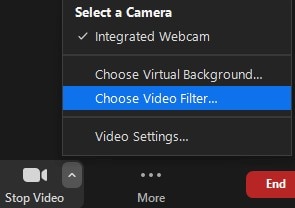
Étape4Régler les effets d’éclairage sur :
Sélectionnez "Régler pour faible luminosité" dans les options vidéo. Pour votre éclairage, vous pouvez choisir entre les effets automatiques et manuels. Le zoom détecte et s'adapte automatiquement à l'éclairage de votre pièce si vous choisissez Automatique.
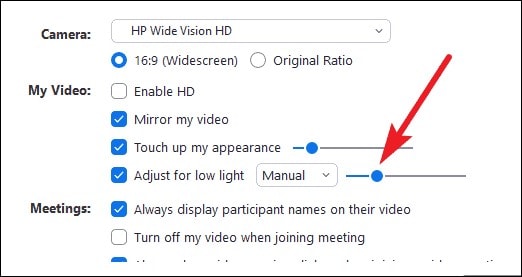
Utilisez l’option de réduction du bruit de Zoom pour garder votre conversation concentrée pendant votre vidéoconférence en plus d’ajouter des éléments visuels. Pour ce faire, allez dans "Paramètres audio" et choisissez "Élevé" sous "Supprimer le bruit de fond." Une fois que vous commencez à parler pendant la vidéoconférence, cela annule essentiellement tout bruit de fond.
Partie 3 : Questions connexes Fréquemment posées
1. Quelles applications peuvent ajouter un effet visuel sur Zoom?
Voici la liste des trois principales applications dont vous pouvez faire usage pour utiliser les effets visuels Zoom application :
Snap Camera est considéré comme le plus convivial. C’est un logiciel que vous pouvez télécharger pour Windows ou Mac qui fonctionne avec des émissions en direct et des chats vidéo. Parce qu'il a été créé par les gens qui ont fondé Snapchat, il partage une grande variété de filtres avec cette plate-forme.
Link: Snap Camera
Le Mac est la seule plate-forme sur laquelle CamTwist peut être utilisé. Vous pouvez aussi l’utiliser pour donner à vos films des filtres additionels et des effets uniques. Ce programme vous permet de faire le choix choisir parmi une variété d'effets préfabriqués tout en vous permettant de créer vos propres.
Link: CamTwist
ManyCam est une autre application de bureau qui vous permet de changer et même de brouiller votre arrière-plan. Il vous permet d’appliquer des effets numériques, des filtres et des masques 3D à votre visage. Cet outil vous permet ausside créer des calques et des préréglages.
Link: ManyCam
2. Comment puis-je ajouter des effets visuels à Zoom in Mobile ?
Zoom inclut une fonction qui pourrait être utile si vous ne voulez pas ranger ou ajouter du divertissement à vos appels. Vous pouvez faire usage des fonds d'écran virtuels Zoom pour changer votre environnement et vous emmener à un endroit plus agréable sur le bureau et les applications mobiles. Après en avoir rejoint un sur un appareil mobile, choisissez Virtual Backdrop en appuyant sur l'icône Plus dans le coin inférieur droit. Choisissez une photo dans la liste des choix, ou cliquez sur le signe plus (+) pour ajouter une photo ou une vidéo de votre galerie.
3. Comment télécharger les effets Zoom ?
En pressant le bouton Studio Effects après avoir installé Zoom pour la première fois, une fenêtre contextuelle vous demandera de télécharger le package Studio Effects. Plusieurs filtres, adaptés aux réunions d’affaires et aux conversations entre amis, vous permettent de faire la personnalisation de la vidéo et de l’audio pendant vos appels vidéo. Pour démarrer le téléchargement du pack d'effets , cliquez sur le bouton Télécharger. La fenêtre "Studio Effects" apparaîtra sur le côté droit de la page Arrière-plan et Filtre une fois le téléchargement terminé. Tous les composants et choix du visage sont disponibles dans cette fenêtre Effets Studio.
Conclusion
Zoom est l'outil de réunion vidéo le plus populaire dans le monde. La famille, les amis, les collègues, et deux personnes qui veulent le chat vidéo en font usage. Les effets visuels Zoom sont l'outil idéal pour injecter de l'humour dans des sessions et réunions Zoom autrement ennuyeuses. Quelques étapes simples vous permettront d'obtenir une toile de fond saisissante, un filtre humoristique, et quelques effets intéressants. Puisque la majorité des travaux officiels sont à présent effectués à domicile, Zoom est devenu le programme de vidéoconférence standard. Essayez autant d'effets que vous le aimez, et utilisez cette page comme compagnon et comme carte pour vous aider tout au long du processus.



 Sécurité 100 % vérifiée | Aucun abonnement requis | Aucun logiciel malveillant
Sécurité 100 % vérifiée | Aucun abonnement requis | Aucun logiciel malveillant

